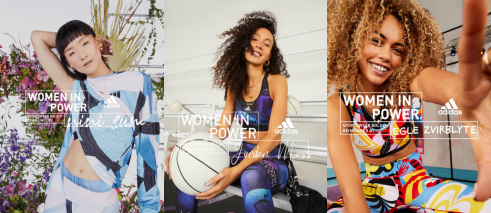您是否经常在 Windows 11 PC 上打开特定文件夹如果是这样,请为文件夹分配一个键盘快捷键,以便下次快速打开它我们将向您展示如何在 Windows 11 中为您的文件夹提供自定义键盘快捷键

自定义键盘快捷键的工作原理
在此解决方法中,您为特定文件夹创建桌面快捷方式然后为该桌面快捷方式指定一个键盘快捷方式
当按下分配的键盘快捷键时,您指定的文件夹将在文件资源管理器窗口中打开这使您不必手动查找和打开文件夹
如果您有多个要以这种方式打开的文件夹,请为所有这些文件夹创建桌面快捷方式,并将这些桌面快捷方式放在桌面上的一个文件夹中这是为了确保您的桌面不会被这么多文件夹快捷方式弄得乱七八糟
相关文章 如何在 Windows 10 上以简单的方式创建桌面快捷方式
制作键盘快捷键以在 Windows 11 上打开文件夹
首先,使用键盘快捷键打开要启动的文件夹的父文件夹。
右键单击您的文件夹,然后选择显示更多选项 gt, 发送到 gt, 桌面这会将您文件夹的快捷方式放置在您的桌面上
按 Windows+D访问您的桌面在桌面上,找到文件夹的快捷方式右键单击此快捷方式并选择属性
在属性窗口的顶部,单击快捷方式选项卡在快捷方式选项卡中,单击快捷键字段,然后按要分配给文件夹的快捷方式
然后,在属性窗口底部,单击确定。您要做的第一件事是启动您选择的浏览器并为您想要创建快捷方式的网站创建一个书签。在此示例中,我们将使用GoogleChrome,但在Edge和Firefox中创建书签的过程是相似的。
这就是全部。。
。郑重声明:此文内容为本网站转载企业宣传资讯,目的在于传播更多信息,与本站立场无关。仅供读者参考,并请自行核实相关内容。